 Доброго дня.
Доброго дня.
Многие динамичные приложения на сайтах (в том числе и видео) воспроизводится в браузерах благодаря Adobe Flash Player (флеш плеер, как многие его называют). Иногда, из-за различных конфликтов (например, несовместимость ПО или драйверов) флеш плеер может начать вести себя нестабильно: например, видео на сайте начнет зависать, воспроизводиться рывками, тормозить…
Решить эту задачу, бывает, не просто, чаще всего приходиться прибегнуть к обновлению Adobe Flash Player (причем, иногда приходится менять не старую версию на новую, а наоборот, удалять новую и ставить стабильно рабочую старую). О том, как это делать и хотел рассказать в данной статье…
Обновление Adobe Flash Player
Обычно все происходит достаточно просто: в браузере начинает мелькать напоминание о необходимости обновления Flash Player.
Далее необходимо зайти по адресу: https://get.adobe.com/ru/flashplayer/
Система на сайте сама автоматически определит вашу ОС Windows, ее разрядность, ваш браузер и предложит обновить и скачать именно ту версию Adobe Flash Player, которая необходима вам. Остается лишь согласиться на установку, нажав на соответствующую кнопку (см. рис. 1).
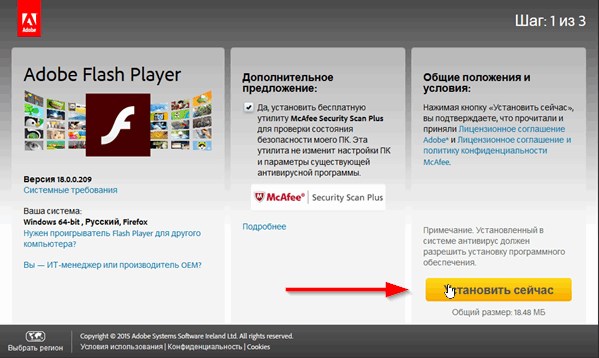
Рис. 1. обновление Flash Player
Важно! Далеко не всегда обновление Adobe Flash Player на самую последнюю версию — повышает стабильность и производительность работы ПК. Частенько ситуация обратная: со старой версией все работало как нужно, после обновления же — некоторые сайты и сервисы зависают, видео тормозит и не воспроизводиться. Так произошло и с моим ПК, который начал зависать при воспроизведении потокового видео как раз именно после обновления Flash Player (о решении этой проблемы далее в статье) …
Откат на старую версию Adobe Flash Player (если наблюдаются проблемы, например, тормозит видео и пр.)
Вообще, конечно, лучше всего использовать самые последние обновления драйверов, программ, в том числе и Adobe Flash Player. Использовать более старую версию я рекомендую только в случаях, когда нестабильно работает новая.
Для того, чтобы установить нужную версию Adobe Flash Player, необходимо сначала удалить старую. Для этого будет достаточно возможностей самой Windows: нужно зайти в панель управления/программы/программы и компоненты. Далее в списке найти название «Adobe Flash Player» и удалить его (см. рис. 2).
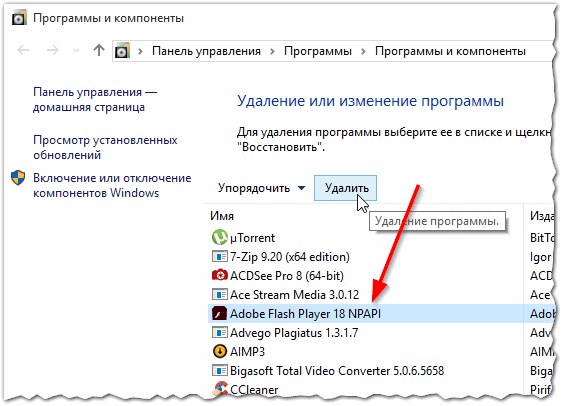
Рис. 2. удаление флеш плеера
После удаления флеш плеера — на многих сайтах, где, например, можно смотреть интернет-вещание какого-нибудь канала — вы будете видеть напоминание о необходимости установки Adobe Flash Player (как на рис. 3).
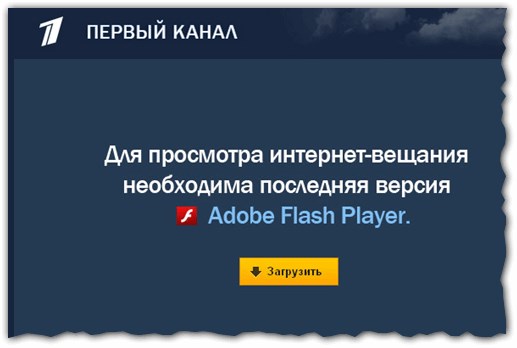
Рис. 3. Невозможно воспроизвести видео, так как нет Adobe Flash Player.
Теперь нужно зайти по адресу: https://get.adobe.com/ru/flashplayer/otherversions/ и нажать ссылку «Архивированные версии Flash Player» (см. рис. 4).
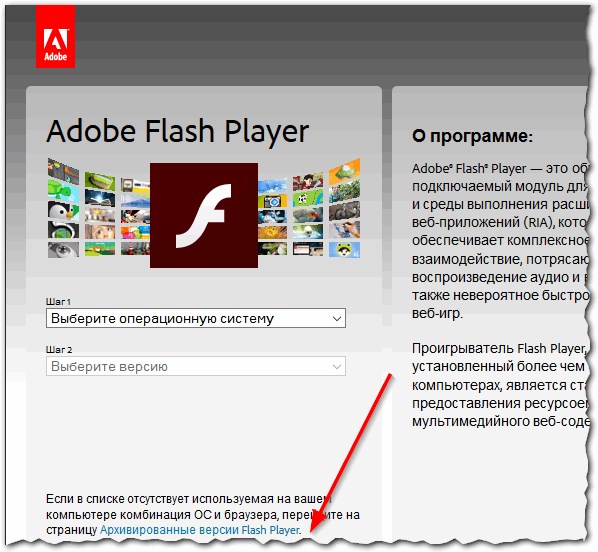
Рис. 4. Архивированные версии Flash Player
Далее перед вами появиться список с огромным разнообразием версии Flash Player. Если вы знаете, какую версию вам нужно — выбирайте и устанавливайте именно ее. Если нет — логично выбрать ту, которая была до обновления и при которой все работало, скорее всего, эта версия 3-4-я в списке.
В крайнем случае можно скачать несколько версии и поочередно их попробовать…
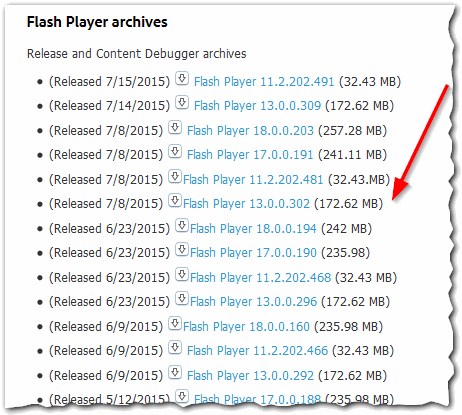
Рис. 5. Архивные версии — можно выбрать нужную версию.
Скачанный архив необходимо извлечь (лучшие бесплатные архиваторы: https://pcpro100.info/vyibor-arhivatora-luchshie-besplatnyie-arhivatoryi/) и запустить установку (см. рис. 6).
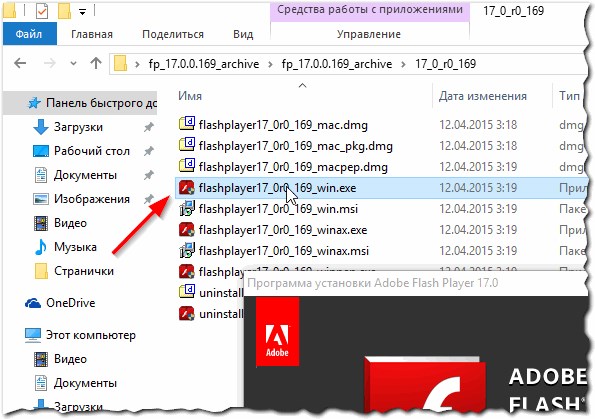
Рис. 6. запуск распакованного архива с Flash Player
Кстати, некоторые браузеры проверяют версию плагинов, дополнений, флеш плеера — и если версия не самая новая, начинают предупреждать об этом, что нужно обновиться. Вообще, если вы вынужденно установили более старую версию Flash Player — то это напоминание лучше отключить.
В Mozilla Firefox, например, чтобы выключить это напоминание, нужно открыть страницу настроек: в адресную строку ввести about:config. Затем перевести значение extensions.blocklist.enabled в false (см. рис. 7).
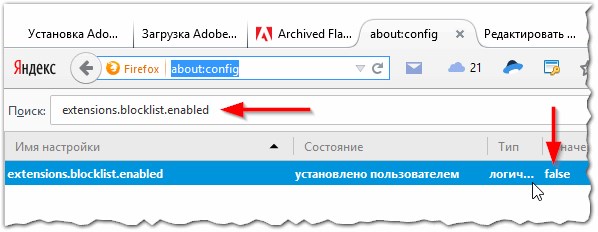
Рис. 7. Отключение напоминания о обновлении флеш плеера и плагинов
PS
На этом статья завершена. Всем хорошей работы плеера и отсутствия тормозов при просмотре видео 🙂
Оцените статью:
(1 голос, среднее: 5 из 5)
Поделитесь с друзьями!

 Доброго дня.
Доброго дня.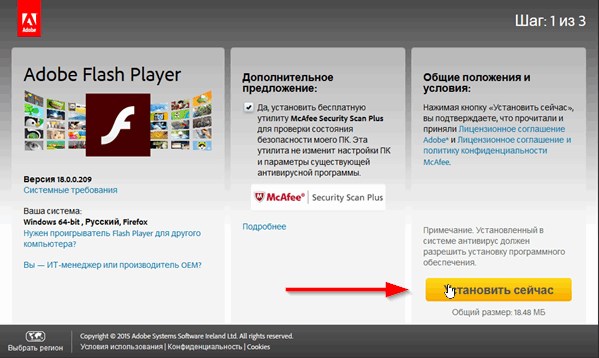
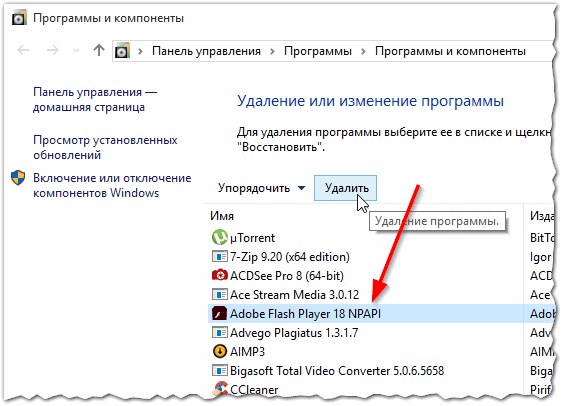
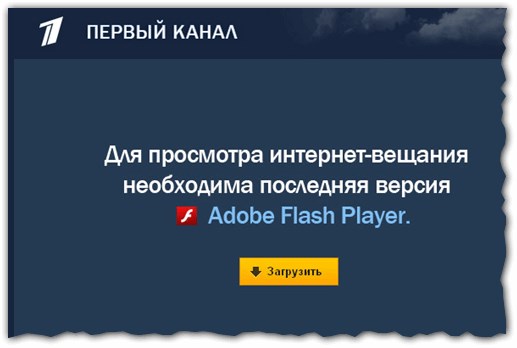
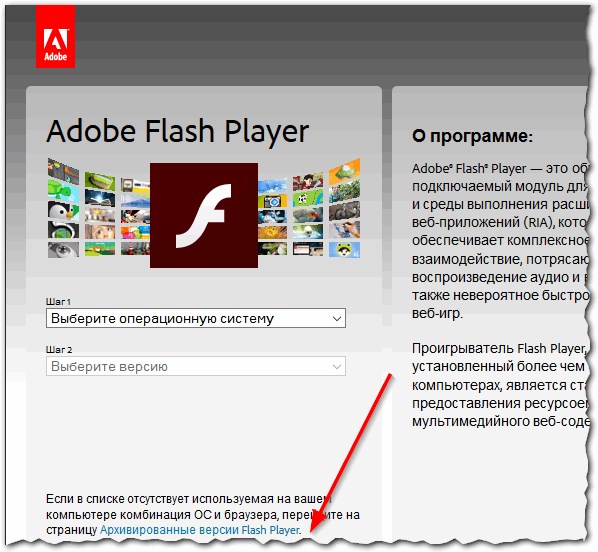
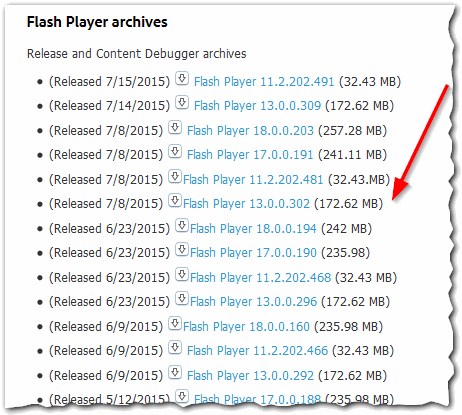
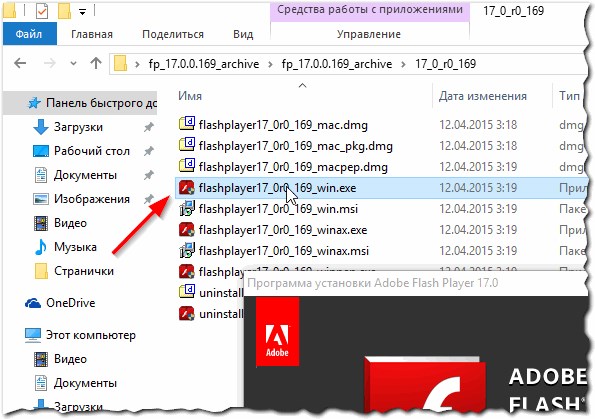
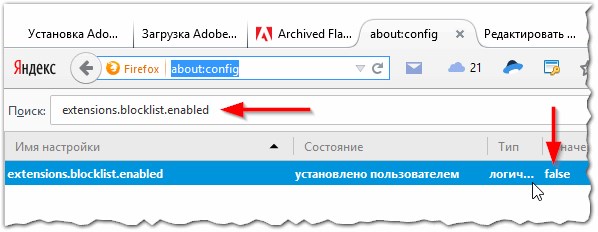
1 комментарий